格式化U盘时没有NTFS格式的解决方法 如何在格式化U盘时添加NTFS格式
更新时间:2024-11-10 09:58:28作者:yang
在进行U盘格式化时,有时会遇到没有NTFS格式选项的情况,而NTFS格式在一些特定情况下是必需的,例如存储大文件或在Windows系统上使用。为了解决这个问题,我们可以通过一些简单的步骤来添加NTFS格式选项,让U盘能够更加灵活地满足我们的需求。接下来我们将详细介绍如何在格式化U盘时添加NTFS格式的方法。
解决方法:
1、将U盘连接到电脑USB接口,待电脑识别后打开计算机,鼠标右键U盘符选择属性;
2、点击U盘属性的“硬件”选项,选中U盘所在的磁盘驱动器,点击“属性”;
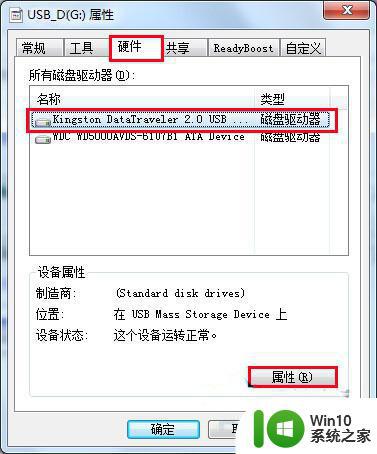
3、在驱动器属性中,选择“策略”,选中“更好的性能”,点击确定;
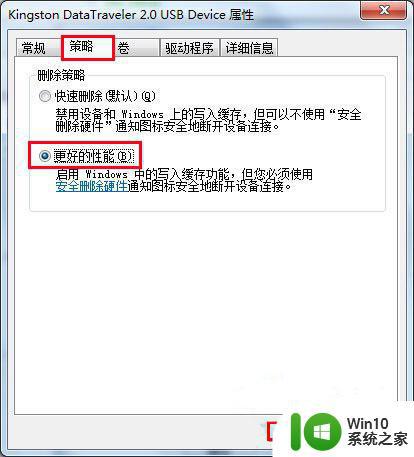
4、重新打开计算机,鼠标右键U盘,选择格式化,看看是否有NTFS选项。
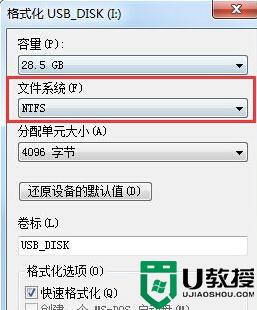
以上就是关于格式化U盘时没有NTFS格式的解决方法的全部内容,有出现相同情况的用户就可以按照小编的方法了来解决了。
格式化U盘时没有NTFS格式的解决方法 如何在格式化U盘时添加NTFS格式相关教程
- U盘格式化时文件系统中没有NTFS的格式的解决方法 U盘格式化没有NTFS的解决方案
- U盘如何格式化成NTFS格式 U盘格式化工具NTFS
- 如何把u盘格式化成ntfs 如何将U盘格式转为NTFS格式步骤
- u盘转化成NTFS格式设置方法 如何将u盘改成NTFS格式
- 磁盘格式改为ntfs失败 U盘格式化为NTFS格式失败怎么办
- U盘无法格式化为NTFS格式的解决方法 U盘无法转换为NTFS格式的原因和解决方法
- 使用cmd命令将U盘格式化成NTFS格式的技巧 使用cmd命令将U盘格式化为NTFS格式的步骤
- 如何把u盘格式化fat32转换成ntfs格式 如何将U盘从FAT32格式转换为NTFS格式
- u盘怎么转换ntfs格式化 U盘怎么转换成NTFS格式
- Mac系统如何格式化U盘为NTFS格式 苹果电脑如何格式化U盘为FAT32格式
- U盘怎么转换成NTFS格式的步骤 如何将U盘格式化为NTFS格式
- u盘格式如何设置为ntfs格式 如何将u盘格式改成默认的NTFS格式
- U盘装机提示Error 15:File Not Found怎么解决 U盘装机Error 15怎么解决
- 无线网络手机能连上电脑连不上怎么办 无线网络手机连接电脑失败怎么解决
- 酷我音乐电脑版怎么取消边听歌变缓存 酷我音乐电脑版取消边听歌功能步骤
- 设置电脑ip提示出现了一个意外怎么解决 电脑IP设置出现意外怎么办
电脑教程推荐
- 1 w8系统运行程序提示msg:xxxx.exe–无法找到入口的解决方法 w8系统无法找到入口程序解决方法
- 2 雷电模拟器游戏中心打不开一直加载中怎么解决 雷电模拟器游戏中心无法打开怎么办
- 3 如何使用disk genius调整分区大小c盘 Disk Genius如何调整C盘分区大小
- 4 清除xp系统操作记录保护隐私安全的方法 如何清除Windows XP系统中的操作记录以保护隐私安全
- 5 u盘需要提供管理员权限才能复制到文件夹怎么办 u盘复制文件夹需要管理员权限
- 6 华硕P8H61-M PLUS主板bios设置u盘启动的步骤图解 华硕P8H61-M PLUS主板bios设置u盘启动方法步骤图解
- 7 无法打开这个应用请与你的系统管理员联系怎么办 应用打不开怎么处理
- 8 华擎主板设置bios的方法 华擎主板bios设置教程
- 9 笔记本无法正常启动您的电脑oxc0000001修复方法 笔记本电脑启动错误oxc0000001解决方法
- 10 U盘盘符不显示时打开U盘的技巧 U盘插入电脑后没反应怎么办
win10系统推荐
- 1 萝卜家园ghost win10 32位安装稳定版下载v2023.12
- 2 电脑公司ghost win10 64位专业免激活版v2023.12
- 3 番茄家园ghost win10 32位旗舰破解版v2023.12
- 4 索尼笔记本ghost win10 64位原版正式版v2023.12
- 5 系统之家ghost win10 64位u盘家庭版v2023.12
- 6 电脑公司ghost win10 64位官方破解版v2023.12
- 7 系统之家windows10 64位原版安装版v2023.12
- 8 深度技术ghost win10 64位极速稳定版v2023.12
- 9 雨林木风ghost win10 64位专业旗舰版v2023.12
- 10 电脑公司ghost win10 32位正式装机版v2023.12